行を抽出
[電子メール] ステップまたは [データベース] グループ ステップを実行するときに、[レコーダー ビュー] の行に基づいてデータを抽出できます。テーブルの列に対応する属性名とタイプを使用してコンプレックス タイプが作成され、属性名またはストレージ名のいずれかが列名と一致していることを確認します。
[電子メール] ステップまたは [データベース] 関連ステップのいずれかを実行すると、[レコーダー ビュー] で開いているテーブルの必要な行に移動できます。必要な行の左側にある四角いインジケータをクリックして、列のタイプが行の抽出用に作成したコンプレックス タイプと一致しているかどうかを確認します。必要に応じてタイプを編集します。
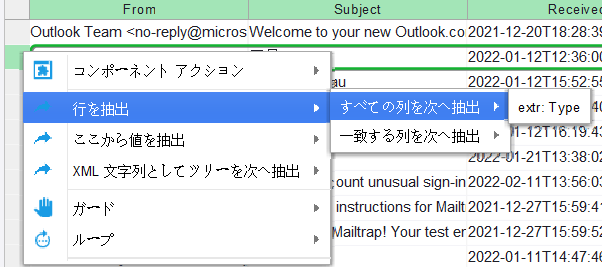
すべての列を抽出
行のすべての列からデータを抽出するには、行の左にある四角いインジケータを右クリックし、 の順に選択します。各セルについて、ロボット ワークフローに [データの抽出] ステップが表示されます。抽出したデータを設定し、適切なタイプに変数を割り当てることは可能です。
一致する列を抽出
属性名とそのタイプのみに一致する列からデータを抽出するには、行の左にあるインジケータを右クリックし、 の順に選択します。ロボットのワークフローに、選択したコンプレックス タイプに一致するセルの数と同じ数の [データの抽出] ステップが表示されます。データを編集および設定し、ロボットのワークフローの次のステップに進みます。
長いバイナリ タイプまたは長いテキスト タイプのデータを含むフィールドは、[行を抽出] ステップでは抽出できません。セルを右クリックし、 または の順にそれぞれ選択することにより、バイナリ データを手動で抽出できます。
ロボットのツリー ビューでは、長いバイナリ タイプおよび長いテキスト タイプの属性が der_is_big_value="true" であることに注意してください。
プロパティ
- エイリアス
- エイリアスまたはファインダーを追加します。
- ベース ファインダー
- 使用するコンポーネント (アプリケーション、コンポーネント、またはデバイス) を指定します。
- デバイス
- デバイスを選択します。
- アプリケーション
- アプリケーションの名前をセットします。
- コンポーネント
- コンポーネントの名前を設定します。
- テキスト一致 (Regex)
-
下位層の有無にかかわらず、ツリー内で正確なテキストを検索できます。[Regex] ボックスに入力して、検索基準を指定します。
コンポーネント アクション
| アクション | 説明 |
|---|---|
| [長いバイナリ値を読み取る] | セルから長いバイナリ タイプのデータを抽出します。 |
| [長いテキスト値を読み取る] | セルから長いテキスト タイプのデータを抽出します。 |